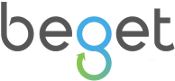Всем привет!
Сегодня я расскажу Вам как настроить PayPal для Virtuemart 2.
Настройка PAYPAL В VM2 производится очень просто
- В админ-панели VM2 перейдите в Магазин > Способы оплаты.
- Выберите "Создать" в верхнем меню.
- В поле "Имя" напишите PayPal, поставьте флажок Опубликовано, выберите способы оплаты VM-Payment, - PayPal и нажмите на кнопку "Сохранить".
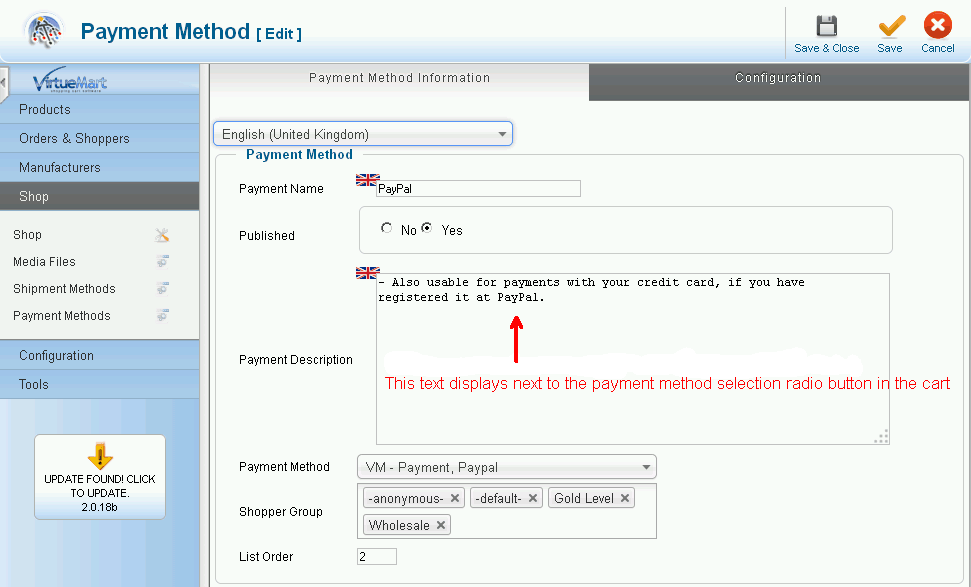
4. Теперь перейдите на вторую вкладку и настройте способ оплаты PayPal. Для тестирования оплаты PayPal необходимо ввести электронную почту тестовому покупателю и тестовому продавцу адрес электронной почты.
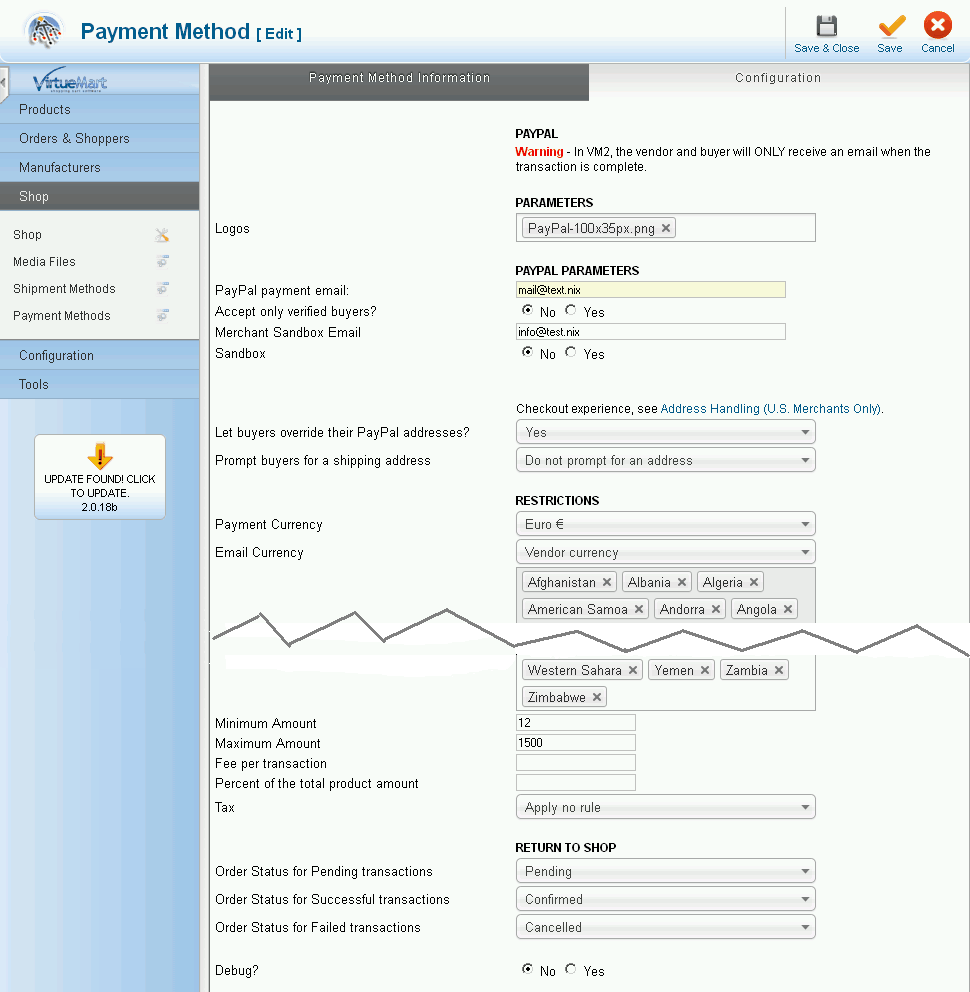
5. Сохраните конфигурацию PayPal как способ оплаты.
Дополнительная информация
Вы также должны прочитать информацию, находящуюся в руководстве VirtueMart во вкладке "Информация".
Основная информация о PAYPAL:
- Более сложной частью являются настройки личного аккаунта PayPal , как описано в документации системы PayPal.
- Пример, который демонстрирует текущую версию PayPal интегрированную в VM2.
Если все настроено правильно, и вы получили ваш первый заказ, оплаченный в PayPal, выберите в админке VirtueMart> Заказы и покупатели> Заказы. Перейдите к оплате в нижнем правом углу страницы. Здесь вы должны увидеть информацию о платеже, который был проведен через PayPal. Например уведомление об успешной оплате показано ниже.
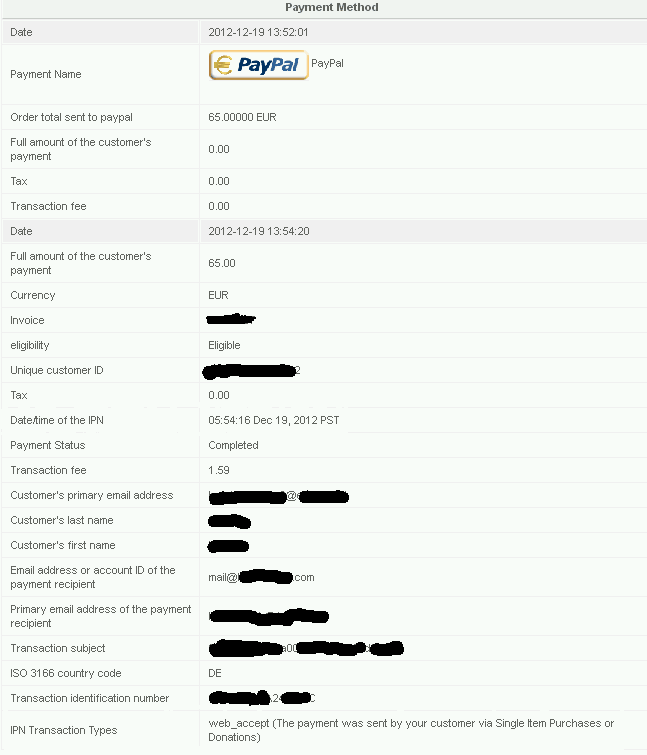
На сегодня всё, пишите вопросы в комментарии!